免费使用“360安全卫士”恢复U盘等被误删的文件
1、第一步在我们的电脑上打开安全卫士,点击功能大全,如下图所示:
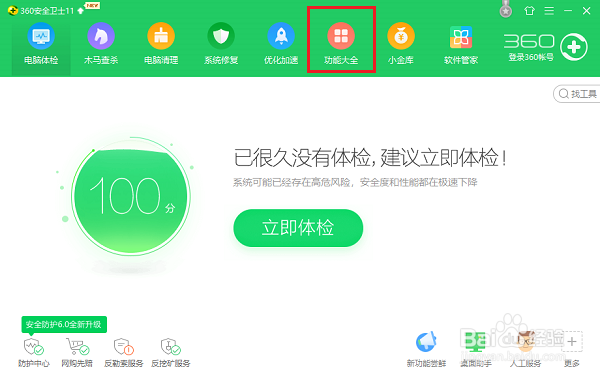
2、第二步进去功能大全界面之后,点击“数据安全->文件恢复”,如下图所示:
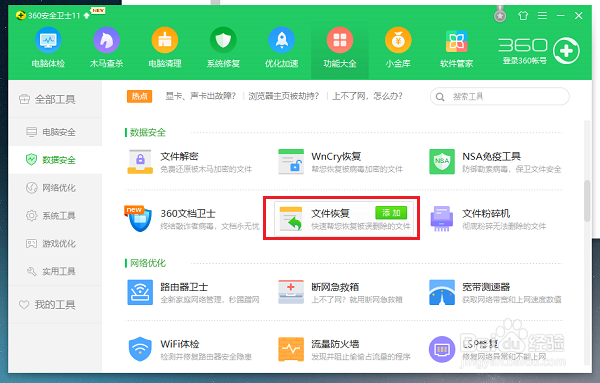
3、第三步进去文件恢复界面之后,首先选择要恢复的是哪一个硬盘或者U盘的文件,点击开始扫描,如下图所示:
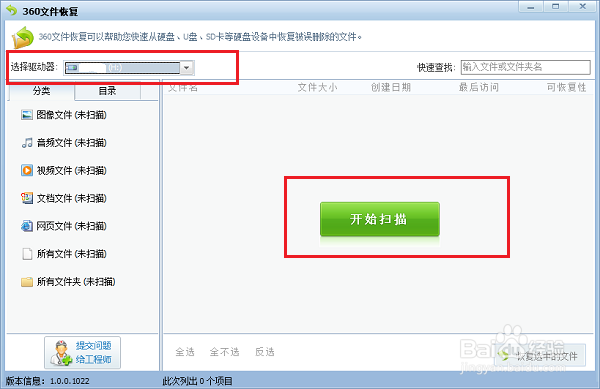
4、第四步等待扫描完成之后,看到可以恢复的文件,可恢复性越高,恢复文件成功的概率越大,勾选要恢复的文件之后,点击恢复选中的文件,如下图所示:
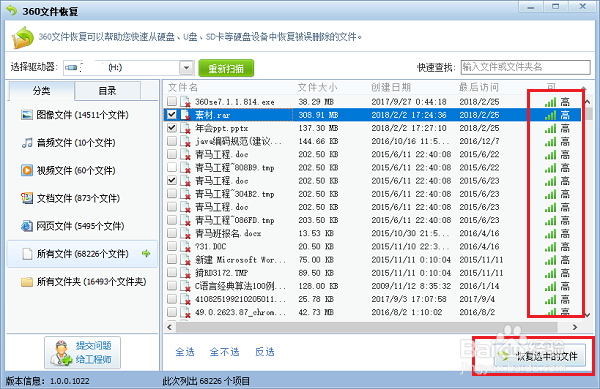
5、第五步选择恢复的文件存放的位置,需要注意的是,这里不能存放到相同磁盘里面,防止文件覆盖,可以先存放到其他磁盘,再进行复制,如下图所示:
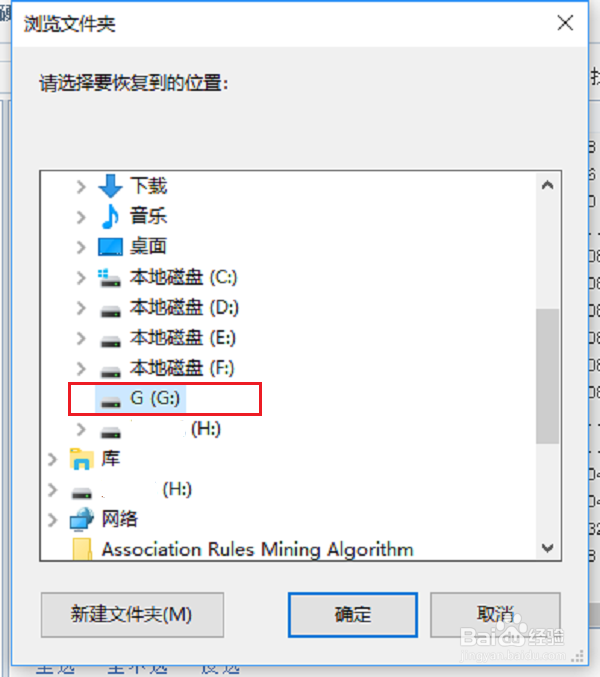
6、第六步等待恢复完成之后,我们进去存放恢复文件的路径,可以看到已经成功恢复误删的文件了,如下图所示:
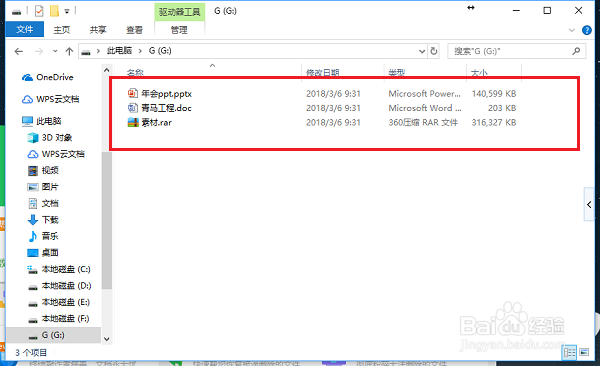
声明:本网站引用、摘录或转载内容仅供网站访问者交流或参考,不代表本站立场,如存在版权或非法内容,请联系站长删除,联系邮箱:site.kefu@qq.com。